如果你要把LOGO或者圖像想要合成在牆壁上,你是不是直接點右鍵按透視或扭曲來合成?但這邊告訴你如何利用Photoshop消失點來做合成,而且不到3秒就完成這件事。
內容目錄
Photoshop消失點在哪裡?
先講關鍵步驟,直接在上方工具的濾鏡點擊再到消失點就可以找到。
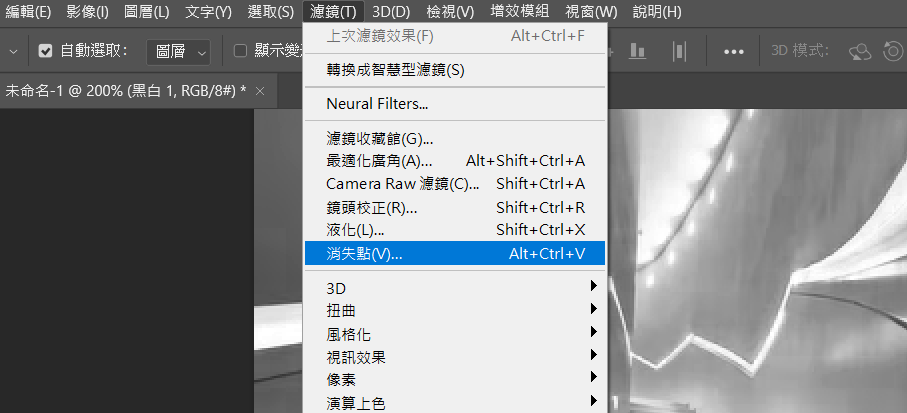
Step1.置入圖片
首先,先在Photoshop中置入有透視的圖片。
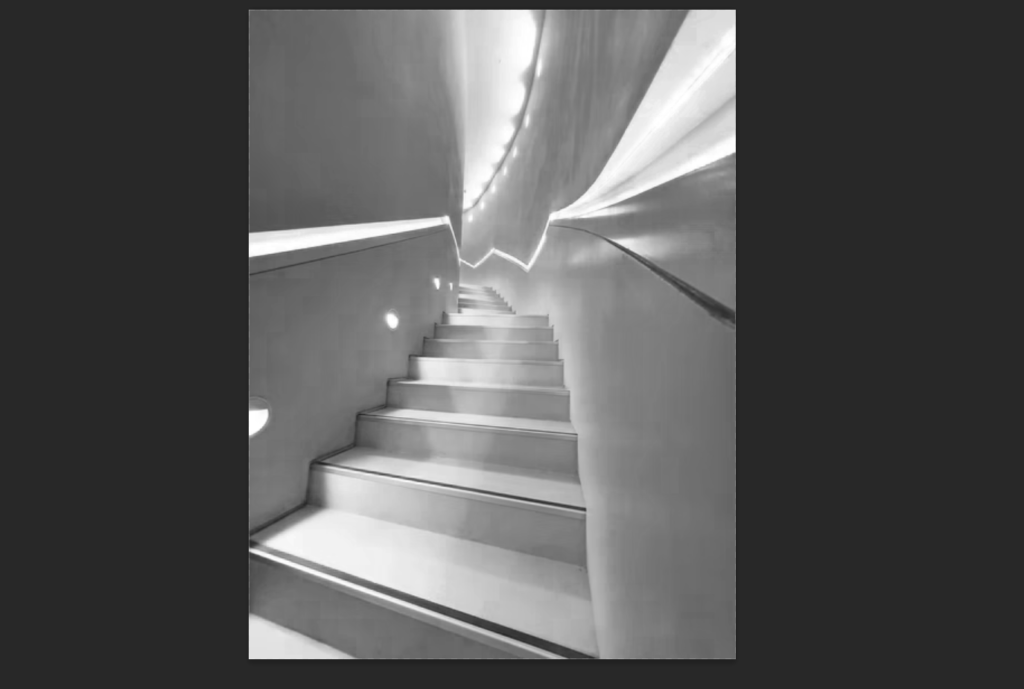
第二,再置入你需要透視的素材,像我這邊置入箭頭(arrow)。
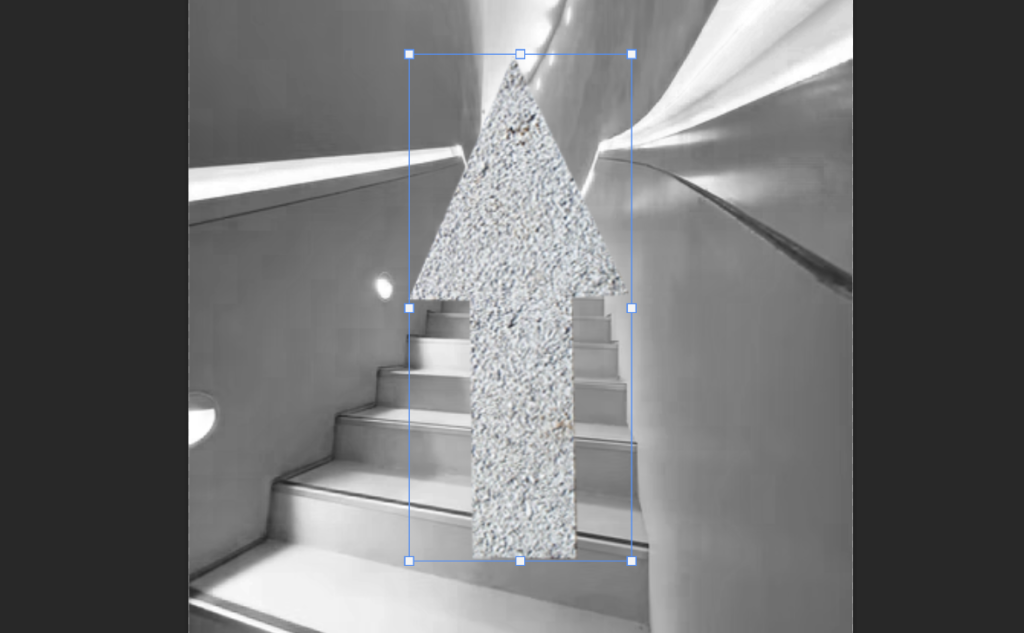
Step2.點入消失點
先把箭頭的圖片先複製(Ctrl+c),先不要動它。
然後到上方工具欄的濾鏡再到消失點。
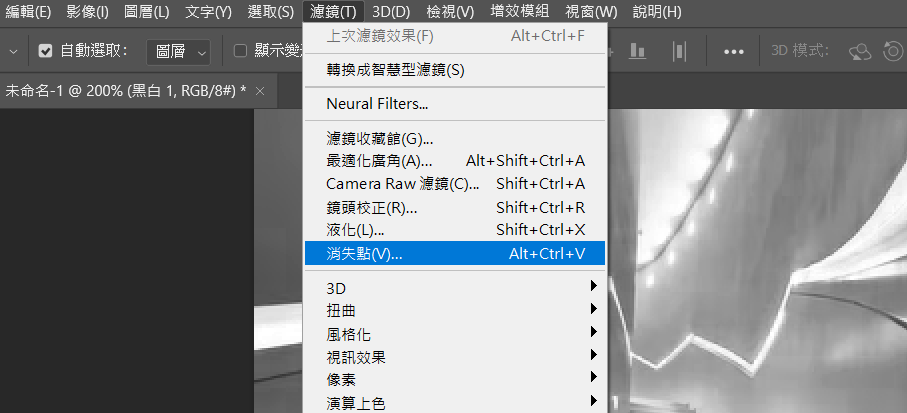
接著就看到介面出來。
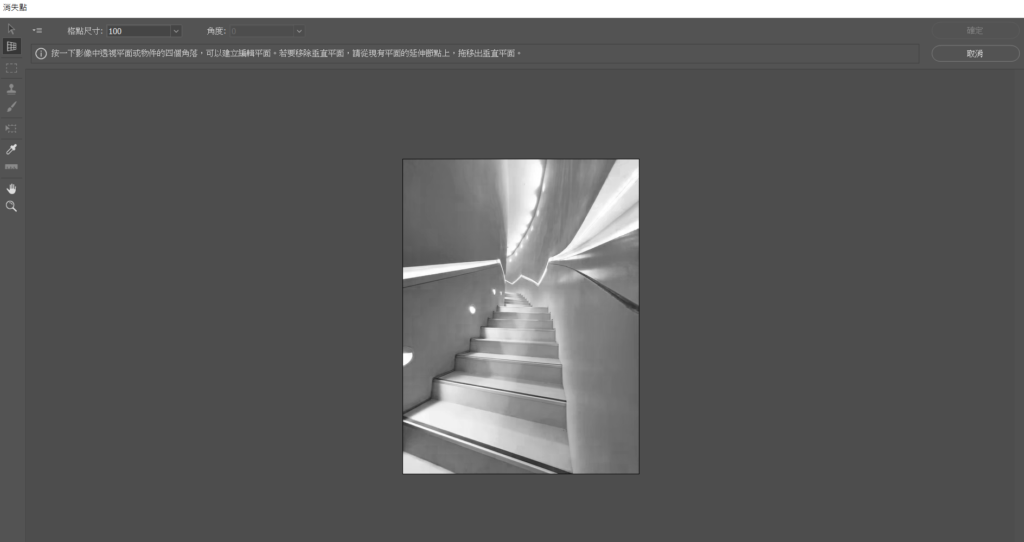
Step3.創造透視
先在左上角有看到透視的icon點擊它。
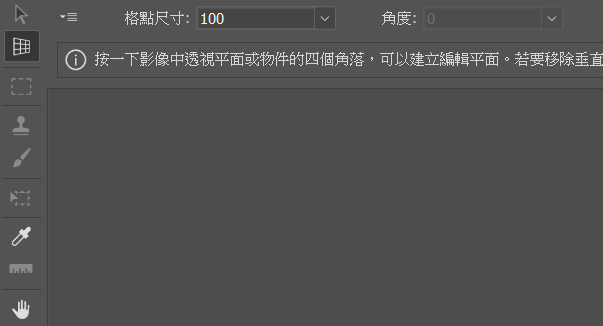
接著,在順著照片去點擊透視點。
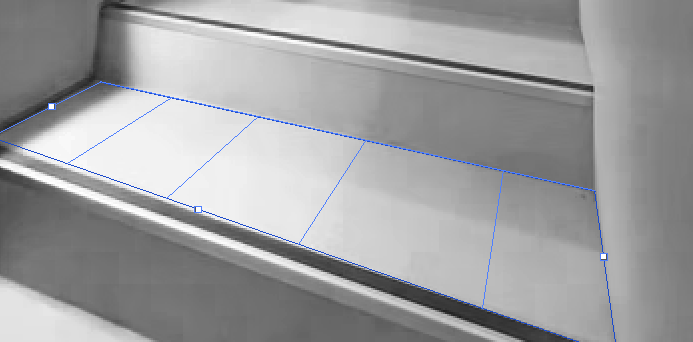
你也可以拉出一個接出一個樓梯。
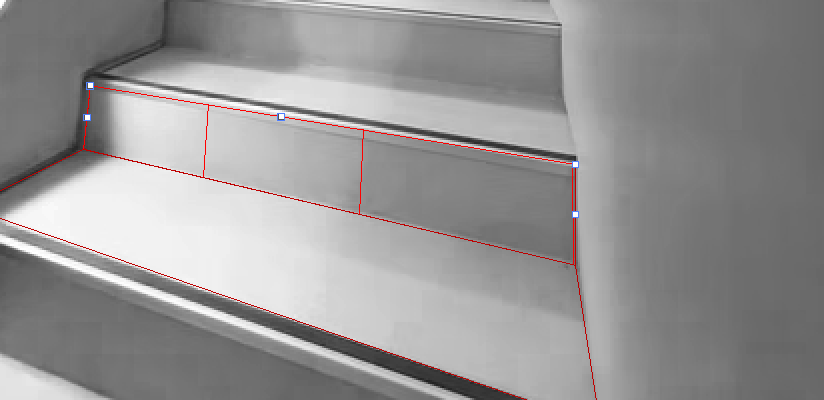
Step4.置入圖片
再來把剛剛複製的圖片貼上
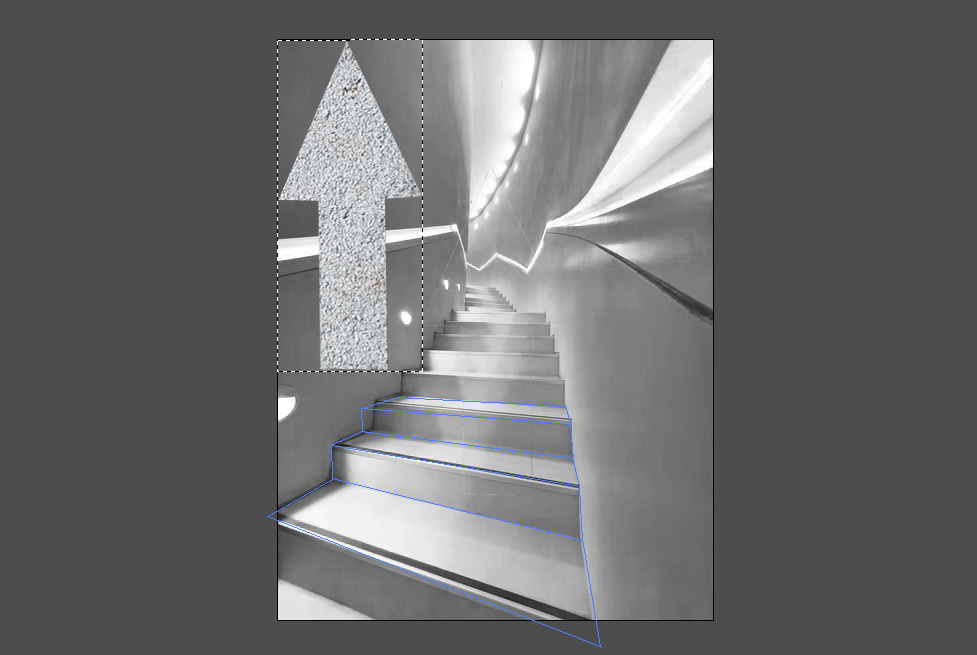
然後再拖移進到你剛剛透視的範圍。
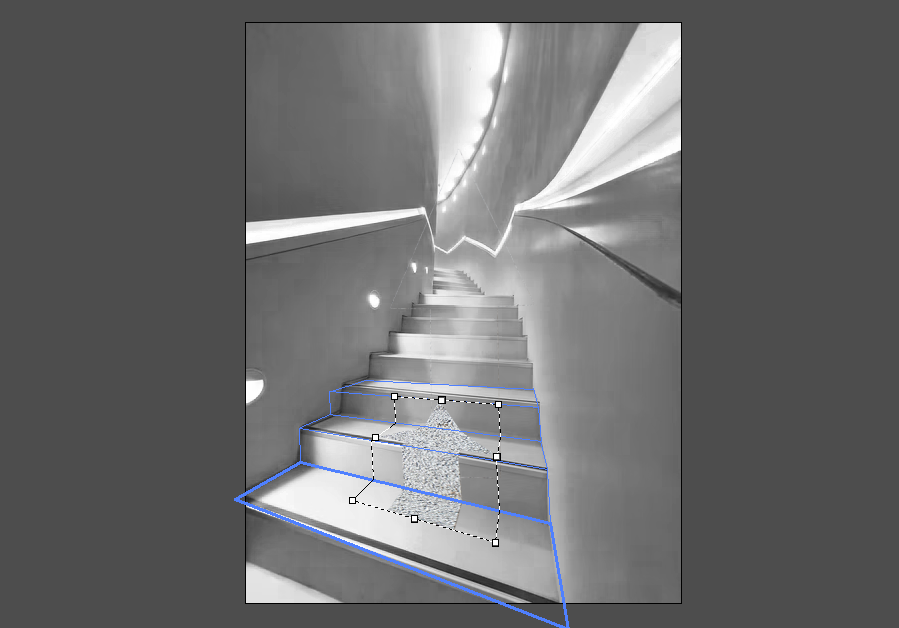
下一個就按確定。
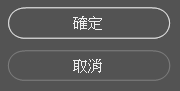
Step5.完成
然後就完成了透視,雖然解析度有點不OK,因為它有自動拉長的關係,所以到時候你可以用顏色覆蓋上去即可。

結論
以上就是利用Photoshop做消失點的方法,非常簡單,就不需要一個個慢慢合成,你也可以在裡面用筆刷去畫。

本站有部分連結與商家有合作關係,若透過我的連結購買,我會獲得少數佣金,讓我可以持續營運網站,但並不會影響您的任何權益,詳情查看免責聲明及使用條款。
如果你經常大量使用圖片的話,本網站推薦三個好用的平台:
- 重度Adobe使用者,不需要把圖片下載到桌面,直接線上儲存:Adobe stock
- 目前全球最知名專業的圖庫平台,若你只需要圖像來使用的話:Shutterstock
- CP值高的素材平台,每月付一次錢就可以下載各式各樣素材:Envato element
文章引用請來信索取授權,否則將保留法律追訴權。